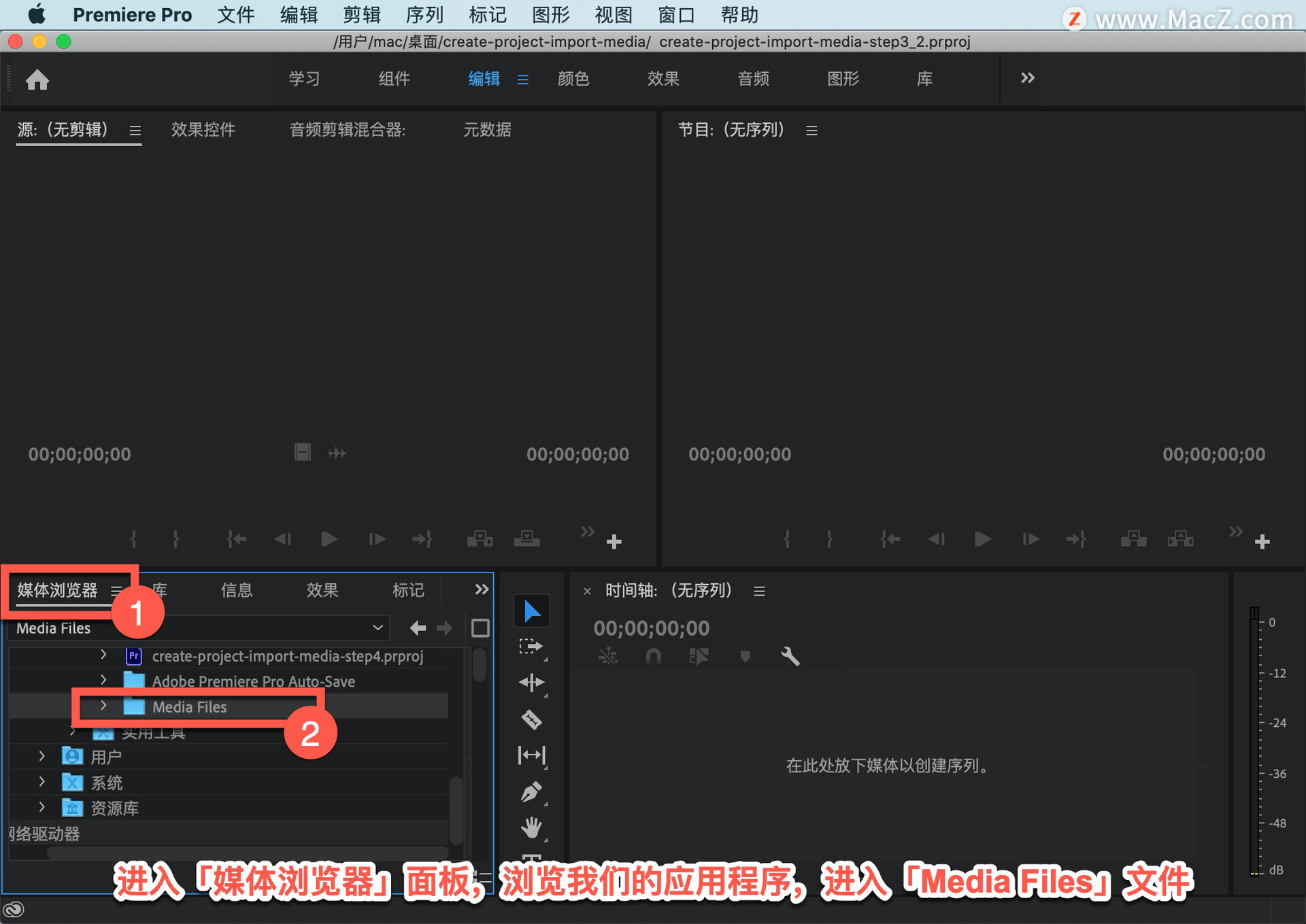如何为MKV添加字幕?别急,今天小编给大家带来了为MKV添加字幕,感兴趣的朋友快来跟小编看看吧!
Joyoshare VidiKit for mac (多功能视频剪辑工具)
立即下载
Joyoshare VidiKit for mac可以说是个最佳视频工具包,是面向多媒体和后处理用户的一流的多合一工具箱,具有多种功能,视频的剪切,水印的添加等,不知道使用哪个视频编辑工具的朋友,可以试试这个。
2022-01-16108.81 MB英文软件
1.启动软件,点击红框内容 Video Joiner

2.将 MKV 文件上传到 Joyoshare Video Joiner
如果您已经在Mac上下载并安装了 该软件,请启动它,然后添加您的 MKV 视频。导入文件:通过“打开文件”从本地文件夹中选择;拖放。

3.自定义输出格式
接下来,触摸“格式”以进一步操作。在格式窗口中,突出显示用于添加字幕的编码模式并选择您想要的任何格式。此外,您可以重新设置编解码器、比特率、分辨率、帧率、采样率、所选格式的通道。
注意:高速模式旨在以高达 60 倍的速度无损地剪切和合并音频和视频文件。

4.如有必要,剪切 MKV 文件
返回主界面并预览您的 MKV 视频。对于广告等一些废弃的部分,拖动时间线将其删除。

5.将下载的字幕文件与 MKV 合并
要将字幕文件添加到 MKV,请找到 MKV 文件旁边的“编辑”,然后在“字幕”-“文件”-“打开文件”打开文件中选择您准备好的字幕文件。如果您想进行字体、大小等字幕设置,请单击“T”图标。之后,根据需要调整字幕的位置、边距、透明度、比例。

5.导出带字幕的 MKV 视频
最后,按主窗口右下角的“转换”按钮导出 MKV 视频。不久之后,将弹出一个“转换”文件夹,其中存储了添加了字幕的 MKV 视频。
以上就是小编给大家带来的软件分享,希望对您有所帮助,更多实用软件尽在wervps1.com!
未经允许不得转载:搬瓦工VPS_美国VPS » 如何为MKV添加字幕?
 搬瓦工VPS_美国VPS
搬瓦工VPS_美国VPS